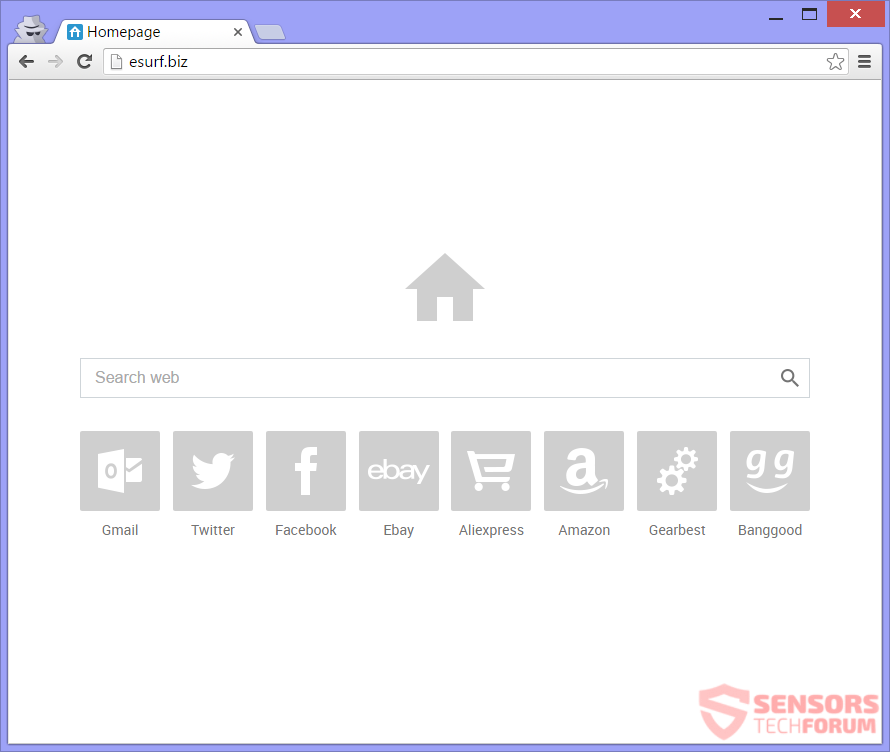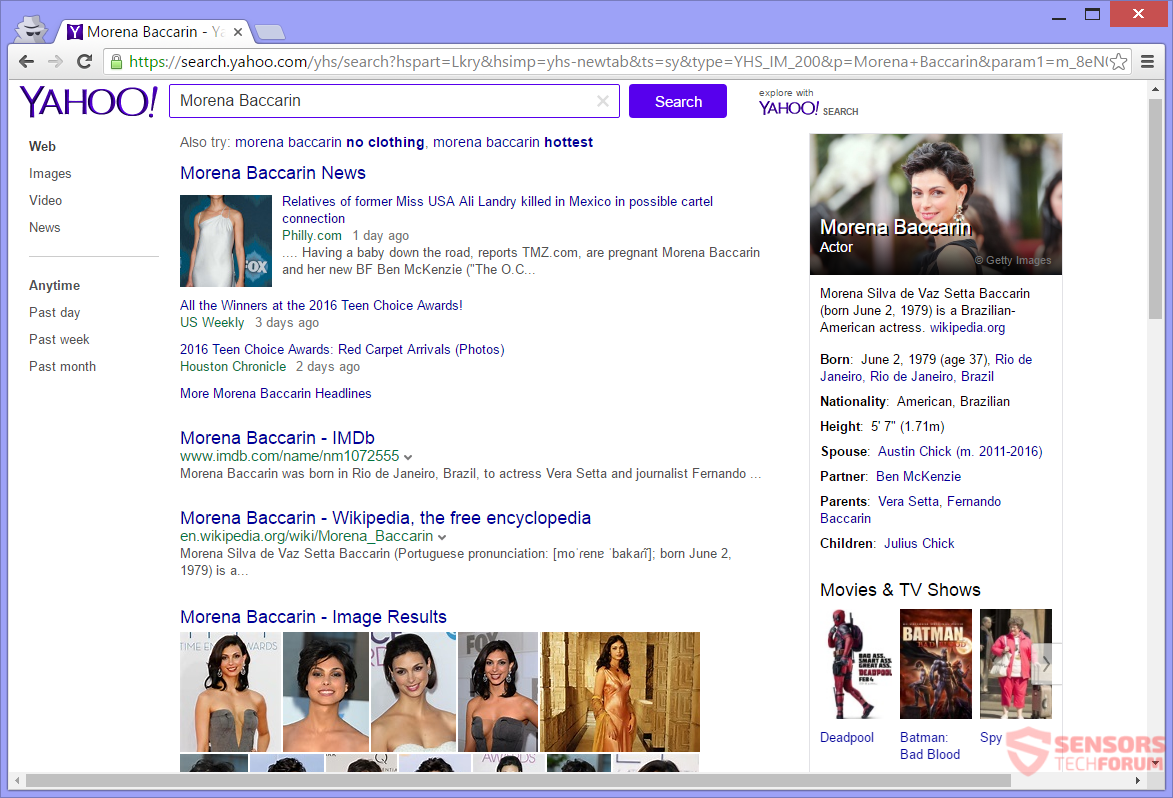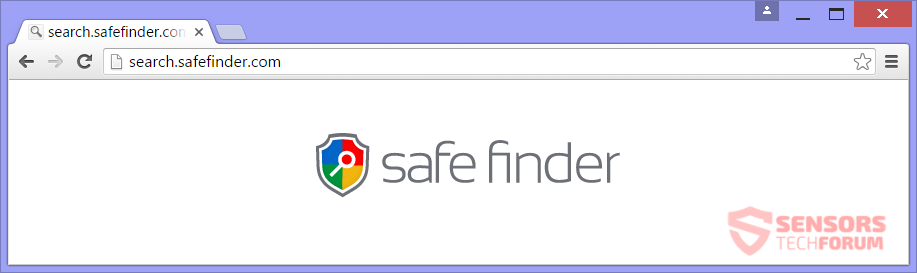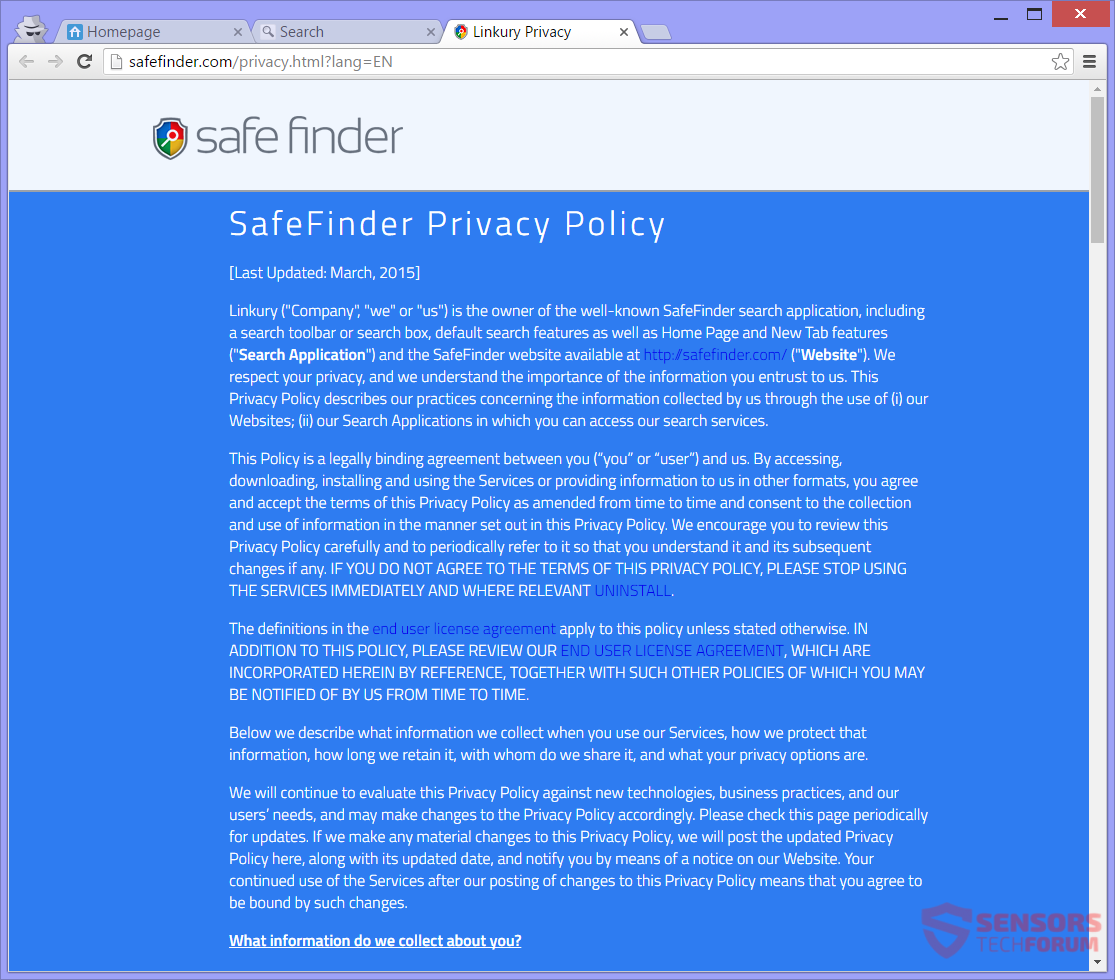Esurf.biz es la dirección web principal para un secuestrador del navegador. El secuestrador le redirige a partir de sus principales botones de la página y cuando se hace una búsqueda. Se puede aterrizar en una página de resultados de búsqueda de Yahoo o de otro motor de búsqueda de buena reputación. Sus consultas de búsqueda se pasan por SafeFinder, que es otro secuestrador del navegador. Esurf.biz puede cambiar la página de inicio, nueva pestaña y el motor de búsqueda de cada navegador que tiene. Una extensión del navegador se podría instalar, demasiado. Para eliminar el secuestrador y todos sus archivos, usted debe leer el artículo hasta el final.

Resumen de amenazas
| Nombre | Esurf.biz |
| Escribe | Navegador Secuestrador, PUP |
| Descripción breve | Todos los navegadores en su computadora podrían verse afectados. El secuestrador le redirige y filtra sus búsquedas. |
| Los síntomas | la configuración del navegador que se pueden modificar son la página de inicio, motor de búsqueda y una nueva pestaña, y posiblemente extensiones del navegador, así. Es posible que vea contenido patrocinado y anuncios. |
| Método de distribución | Instalaciones de dominio público, paquetes combinados |
| Herramienta de detección |
Ver si su sistema ha sido afectado por malware
Descargar
Herramienta de eliminación de software malintencionado
|
| Experiencia de usuario | Unirse a nuestro foro para discutir Esurf.biz. |

Esurf.biz - Métodos de entrega
Esurf.biz pueden utilizar un par de métodos de entrega. instalaciones de terceros suelen ser los culpables de la aplicación no deseada de llegar a su PC. El software que se encuentra en un paquete y algunos programas libres también pueden colocar el secuestrador en su ordenador. configuraciones de dominio público pueden tener más componentes para su instalación por defecto. Diferentes configuraciones pueden quedar modificado antes de saber cómo la aplicación no deseada manipulado con el ordenador o navegador. Para evitar este tipo de instalaciones es posible si encuentra Costumbre o Avanzado opciones dentro de la instalación.
Esurf.biz podrían utilizar otros métodos para obtener el motor de búsqueda para que aparezca cuando se navega. Uno de estos métodos es a través de los dos anuncios en los sitios web y vuelve a dirigir, como banderas, pop-ups y similares. El secuestrador se puede distribuir con la mano amiga de los sitios web que son dudosas anfitrión de enlaces de redirección. Estos sitios web podrían estar en un programa de afiliados con la asociación o Esurf.biz. Los siguientes navegadores podrían verse afectados: Google Chrome, Internet Explorer, Safari y Mozilla Firefox.

Esurf.biz - Descripción detallada
Esurf.biz es la dirección web principal de un secuestrador del navegador. Puede echar un vistazo a cómo esta dirección en línea se ve en la imagen de abajo:
El Esurf.biz dominio se compone de una barra de búsqueda y varios botones, supuestamente conduce a sitios de medios sociales notables. Algunos de los botones conducen a contenido patrocinado o específica durante el uso de redirecciones. Esa página web con el motor de búsqueda reemplazará el motor de búsqueda de su navegador, además de su nueva pestaña, y la página de inicio. las preferencias del navegador podrían modificarse, demasiado. Una extensión puede estar configurado por encima de eso.
Si una aplicación conectada a Esurf.biz es un lugar en el ordenador o navegador, entonces sin duda ver los cambios realizados en la configuración de sus navegadores. Las aplicaciones como que podían conseguir dentro de su ordenador con software incluido. plugins, extensiones, y add-ons, así como otros componentes adicionales, todos los anuncios podrían generar y difundir redirecciones. Las redirecciones que podrían conducir a sitios sospechosos o aquellos con contenido de terceros. Los propietarios de las páginas pueden ser socios o afiliados de Esurf.biz.
En la imagen superior, se puede ver cómo los resultados de la búsqueda de Esurf.biz Mira. Como se puede ver, usted puede conseguir redirigido a la página de resultados de búsqueda de Yahoo. Redirección que podría dar lugar a otros motores de búsqueda conocidos, así. secuestradores de navegador puede utilizar esto como un truco para conseguir que confiar en ellos para utilizar su busca. Pero si se mira de cerca, verá cómo los resultados de búsqueda de sus consultas pasan por esta redirección:
Esurf.biz obtiene información sobre usted y hábitos de navegación de estas consultas de búsqueda que pasan por los servidores de la Buscador de seguro Secuestrador.
Ambos motores de búsqueda se asocian en algunos afiliados manera y probables. Toda la información obtenida de las consultas de búsqueda puede ser enviado a ellos. Usted debe tener cuidado con cualquier información que usted introduce en las barras de búsqueda de estos sitios, especialmente si usted busca para cosas personales. Sigue leyendo, para ver lo que los datos pueden ser adquiridos a usted por Esurf.biz.

Esurf.biz - Política de Privacidad
El política de privacidad del Esurf.biz no se puede ver ni en los resultados de búsqueda ni en la página principal de este secuestrador del navegador. Como todas las búsquedas se realizan a través del sitio del Buscador de seguridad, es seguro que su política se aplica cuando se utiliza la búsqueda. La política es transparente e indica que el sitio puede recoger personalmente y la información de identificación no personal. Si lo lee, verá que toda la información, que se recoge puede ser compartida con terceros.
Puede consultar la política de privacidad aquí:
De acuerdo con la política, la información que puede ser recopilada es:
- Navegador (tipo y lenguaje)
- Sistema operativo (tipo y lenguaje)
- Su nombre y dirección
- Geo ubicación y dirección IP
- Fecha y hora de acceso
- Su zona horaria
- anuncios vistos
- Ofertas y servicios que le interesan
- Búsqueda predeterminada
- Los servicios VPN y proxy
- Proveedor de servicios de Internet (Proveedor de servicios Internet)
- La interacción con las redes sociales
- Resolución de la pantalla
- requiere la búsqueda e historial de navegación
- Páginas visitadas y el contenido vieron
Si utiliza cualquiera de los servicios de Esurf.biz o los de seguridad Buscador, incluyendo las aplicaciones que están relacionadas con ellas, usted concede automáticamente su consentimiento para que su información personal para ser recogido. En la política, se afirma abiertamente que las cookies, balizas web, incluso etiquetas de píxel o tecnologías similares se utilizan para la acumulación de datos.

Retire Esurf.biz por completo de su PC
Para eliminar Esurf.biz manualmente desde el ordenador, siga las instrucciones de eliminación paso a paso que aparecen a continuación. En caso de que la extracción manual no se deshace del secuestrador y todos sus archivos completamente, usted debe buscar y eliminar cualquier resto de comida con una herramienta anti-malware avanzado. Este tipo de software puede mantener su computadora segura en el futuro.
- Ventanas
- Mac OS X
- Google Chrome
- Mozilla Firefox
- Microsoft Edge
- Safari
- Internet Explorer
- Detener Push Pop-ups
Cómo quitar Esurf.biz de Windows.
Paso 1: Analizar en busca de Esurf.biz con la herramienta de SpyHunter Anti-Malware



Paso 2: Inicie su PC en modo seguro





Paso 3: Desinstalación Esurf.biz y el software relacionado desde Windows
Pasos de desinstalación para Windows 11



Pasos de desinstalación para Windows 10 y versiones anteriores
Aquí es un método en pocos y sencillos pasos que debe ser capaz de desinstalar la mayoría de los programas. No importa si usted está utilizando Windows 10, 8, 7, Vista o XP, esos pasos conseguirán el trabajo hecho. Arrastrando el programa o su carpeta a la papelera de reciclaje puede ser una muy mala decisión. Si lo haces, partes y piezas del programa se quedan atrás, y que puede conducir a un trabajo inestable de su PC, errores con las asociaciones de tipo de archivo y otras actividades desagradables. La forma correcta de obtener un programa de ordenador es de desinstalarla. Para hacer eso:


 Siga las instrucciones anteriores y se le desinstalar correctamente la mayoría de los programas.
Siga las instrucciones anteriores y se le desinstalar correctamente la mayoría de los programas.
Paso 4: Limpiar cualquier registro, Created by Esurf.biz on Your PC.
Los registros normalmente dirigidos de máquinas Windows son los siguientes:
- HKEY_LOCAL_MACHINE Software Microsoft Windows CurrentVersion Run
- HKEY_CURRENT_USER Software Microsoft Windows CurrentVersion Run
- HKEY_LOCAL_MACHINE Software Microsoft Windows CurrentVersion RunOnce
- HKEY_CURRENT_USER Software Microsoft Windows CurrentVersion RunOnce
Puede acceder a ellos abriendo el editor del registro de Windows y eliminar cualquier valor, creado por Esurf.biz existe. Esto puede ocurrir siguiendo los pasos debajo:


 Propina: Para encontrar un valor creado por virus, usted puede hacer clic derecho sobre él y haga clic "Modificar" para ver qué archivo que está configurado para ejecutarse. Si esta es la ubicación del archivo de virus, quitar el valor.
Propina: Para encontrar un valor creado por virus, usted puede hacer clic derecho sobre él y haga clic "Modificar" para ver qué archivo que está configurado para ejecutarse. Si esta es la ubicación del archivo de virus, quitar el valor.
Guía de eliminación de video para Esurf.biz (Ventanas).
Elimina Esurf.biz de Mac OS X.
Paso 1: Desinstalar Esurf.biz y eliminar archivos y objetos relacionados





Mac le mostrará una lista de elementos que se inicia automáticamente cuando se conecte. Busque cualquier aplicaciones sospechosas idénticos o similares a Esurf.biz. Compruebe la aplicación que desea detener la ejecución de forma automática y luego seleccione en el Minus ("-") icono para ocultarlo.
- Ir Descubridor.
- En la barra de búsqueda, escriba el nombre de la aplicación que desea eliminar.
- Por encima de la barra de búsqueda cambiar los dos menús desplegables para "Sistema de Archivos" y "Están incluidos" de manera que se puede ver todos los archivos asociados con la aplicación que desea eliminar. Tenga en cuenta que algunos de los archivos no pueden estar relacionados con la aplicación así que mucho cuidado, que los archivos que elimine.
- Si todos los archivos que están relacionados, sostener el ⌘ + A para seleccionar y luego los llevan a "Basura".
En caso de que no pueda eliminar Esurf.biz a través de Paso 1 encima:
En caso de que usted no puede encontrar los archivos de virus y objetos en sus solicitudes u otros lugares que hemos mostrado anteriormente, puede buscar manualmente para ellos en las bibliotecas de su Mac. Pero antes de hacer esto, Por favor, lea la declaración de abajo:



Puede repetir el mismo procedimiento con los siguientes Biblioteca directorios:
→ ~ / Library / LaunchAgents
/Library / LaunchDaemons
Propina: ~ es allí a propósito, porque conduce a más LaunchAgents.
Paso 2: Busque y elimine archivos Esurf.biz de su Mac
Cuando se enfrentan a problemas en su Mac como resultado de scripts y programas no deseados, como Esurf.biz, la forma recomendada de eliminar la amenaza es mediante el uso de un programa anti-malware. SpyHunter para Mac ofrece funciones de seguridad avanzadas junto con otros módulos que mejorarán la seguridad de su Mac y la protegerán en el futuro.
Guía de eliminación de video para Esurf.biz (Mac)
Quitar Esurf.biz de Google Chrome.
Paso 1: Inicie Google Chrome y abra el menú desplegable

Paso 2: Mueva el cursor sobre "Instrumentos" y luego desde el menú ampliado elegir "Extensiones"

Paso 3: Desde el abierto "Extensiones" Menú localizar la extensión no deseada y haga clic en su "Quitar" botón.

Paso 4: Después se retira la extensión, reiniciar Google Chrome cerrando desde el rojo "X" botón en la esquina superior derecha y empezar de nuevo.
Esurf.biz borrado de Mozilla Firefox.
Paso 1: Inicie Mozilla Firefox. Abra la ventana del menú:

Paso 2: Seleccione el "Complementos" icono en el menú.

Paso 3: Seleccione la extensión no deseada y haga clic "Quitar"

Paso 4: Después se retira la extensión, reinicie Mozilla Firefox cerrando desde el rojo "X" botón en la esquina superior derecha y empezar de nuevo.
Desinstalar Esurf.biz de Microsoft Edge.
Paso 1: Inicie el navegador Edge.
Paso 2: Abra el menú desplegable haciendo clic en el icono en la esquina superior derecha.

Paso 3: En el menú desplegable seleccione "Extensiones".

Paso 4: Elija la extensión sospechosa de ser maliciosa que desea eliminar y luego haga clic en el ícono de ajustes.

Paso 5: Elimine la extensión maliciosa desplazándose hacia abajo y luego haciendo clic en Desinstalar.

Quitar Esurf.biz de Safari
Paso 1: Inicie la aplicación Safari.
Paso 2: Después de solo pasar el cursor del ratón a la parte superior de la pantalla, haga clic en el texto de Safari para abrir su menú desplegable.
Paso 3: En el menú, haga clic en "Preferencias".

Paso 4: Después de esto, seleccione la pestaña 'Extensiones'.

Paso 5: Haga clic una vez en la extensión que desea eliminar.
Paso 6: Haga clic en 'Desinstalar'.

Una ventana emergente aparecerá que pide la confirmación para desinstalar la extensión. Seleccionar 'Desinstalar' otra vez, y la Esurf.biz será eliminada.
Elimina Esurf.biz de Internet Explorer.
Paso 1: Inicie Internet Explorer.
Paso 2: Haga clic en el ícono de ajustes con la etiqueta 'Herramientas' para abrir el menú desplegable y seleccione 'Administrar complementos'

Paso 3: En la ventana 'Administrar complementos'.

Paso 4: Seleccione la extensión que desea eliminar y luego haga clic en 'Desactivar'. Aparecerá una ventana emergente para informarle de que está a punto de desactivar la extensión seleccionada, y algunos más complementos podrían estar desactivadas, así. Deje todas las casillas marcadas, y haga clic en 'Desactivar'.

Paso 5: Después de la extensión no deseada se ha eliminado, reinicie Internet Explorer cerrándolo desde el botón rojo 'X' ubicado en la esquina superior derecha y vuelva a iniciarlo.
Elimine las notificaciones automáticas de sus navegadores
Desactivar las notificaciones push de Google Chrome
Para deshabilitar las notificaciones push del navegador Google Chrome, por favor, siga los siguientes pasos:
Paso 1: Ir Ajustes en Chrome.

Paso 2: En la configuración de, seleccione “Ajustes avanzados":

Paso 3: Haga clic en "Configuración de contenido":

Paso 4: Abierto "Notificaciones":

Paso 5: Haga clic en los tres puntos y elija Bloquear, Editar o quitar opciones:

Eliminar notificaciones push en Firefox
Paso 1: Ir a Opciones de Firefox.

Paso 2: Ir a la configuración", escriba "notificaciones" en la barra de búsqueda y haga clic en "Ajustes":

Paso 3: Haga clic en "Eliminar" en cualquier sitio en el que desee que desaparezcan las notificaciones y haga clic en "Guardar cambios"

Detener notificaciones push en Opera
Paso 1: En ópera, prensa ALT + P para ir a Configuración.

Paso 2: En Configuración de búsqueda, escriba "Contenido" para ir a Configuración de contenido.

Paso 3: Abrir notificaciones:

Paso 4: Haz lo mismo que hiciste con Google Chrome (explicado a continuación):

Elimina las notificaciones automáticas en Safari
Paso 1: Abrir preferencias de Safari.

Paso 2: Elija el dominio desde el que desea que desaparezcan las ventanas emergentes push y cámbielo a "Negar" de "Permitir".
Esurf.biz-FAQ
What Is Esurf.biz?
La amenaza Esurf.biz es adware o virus de la redirección de navegador.
Puede ralentizar significativamente su computadora y mostrar anuncios. La idea principal es que su información sea probablemente robada o que aparezcan más anuncios en su dispositivo..
Los creadores de dichas aplicaciones no deseadas trabajan con esquemas de pago por clic para que su computadora visite sitios web de riesgo o de diferentes tipos que pueden generarles fondos.. Es por eso que ni siquiera les importa qué tipo de sitios web aparecen en los anuncios.. Esto hace que su software no deseado sea indirectamente riesgoso para su sistema operativo..
What Are the Symptoms of Esurf.biz?
Hay varios síntomas que se deben buscar cuando esta amenaza en particular y también las aplicaciones no deseadas en general están activas:
Síntoma #1: Su computadora puede volverse lenta y tener un bajo rendimiento en general.
Síntoma #2: Tienes barras de herramientas, complementos o extensiones en sus navegadores web que no recuerda haber agregado.
Síntoma #3: Ves todo tipo de anuncios, como resultados de búsqueda con publicidad, ventanas emergentes y redireccionamientos para que aparezcan aleatoriamente.
Síntoma #4: Ves aplicaciones instaladas en tu Mac ejecutándose automáticamente y no recuerdas haberlas instalado.
Síntoma #5: Ve procesos sospechosos ejecutándose en su Administrador de tareas.
Si ve uno o más de esos síntomas, entonces los expertos en seguridad recomiendan que revise su computadora en busca de virus.
¿Qué tipos de programas no deseados existen??
Según la mayoría de los investigadores de malware y expertos en ciberseguridad, las amenazas que actualmente pueden afectar su dispositivo pueden ser software antivirus falso, adware, secuestradores de navegador, clickers, optimizadores falsos y cualquier forma de programas basura.
Qué hacer si tengo un "virus" como Esurf.biz?
Con pocas acciones simples. Primero y ante todo, es imperativo que sigas estos pasos:
Paso 1: Encuentra una computadora segura y conectarlo a otra red, no en el que se infectó tu Mac.
Paso 2: Cambiar todas sus contraseñas, a partir de sus contraseñas de correo electrónico.
Paso 3: Habilitar autenticación de dos factores para la protección de sus cuentas importantes.
Paso 4: Llame a su banco para cambiar los datos de su tarjeta de crédito (código secreto, etc) si ha guardado su tarjeta de crédito para compras en línea o ha realizado actividades en línea con su tarjeta.
Paso 5: Asegurate que llame a su ISP (Proveedor de Internet u operador) y pedirles que cambien su dirección IP.
Paso 6: Cambia tu Contraseña de wifi.
Paso 7: (Opcional): Asegúrese de escanear todos los dispositivos conectados a su red en busca de virus y repita estos pasos para ellos si se ven afectados.
Paso 8: Instalar anti-malware software con protección en tiempo real en cada dispositivo que tenga.
Paso 9: Trate de no descargar software de sitios de los que no sabe nada y manténgase alejado de sitios web de baja reputación en general.
Si sigue estas recomendaciones, su red y todos los dispositivos se volverán significativamente más seguros contra cualquier amenaza o software invasivo de información y estarán libres de virus y protegidos también en el futuro.
How Does Esurf.biz Work?
Una vez instalado, Esurf.biz can recolectar datos usando rastreadores. Estos datos son sobre tus hábitos de navegación web., como los sitios web que visita y los términos de búsqueda que utiliza. Luego se utiliza para dirigirle anuncios o para vender su información a terceros..
Esurf.biz can also descargar otro software malicioso en su computadora, como virus y spyware, que puede usarse para robar su información personal y mostrar anuncios riesgosos, que pueden redirigir a sitios de virus o estafas.
Is Esurf.biz Malware?
La verdad es que los programas basura (adware, secuestradores de navegador) no son virus, pero puede ser igual de peligroso ya que pueden mostrarle y redirigirlo a sitios web de malware y páginas fraudulentas.
Muchos expertos en seguridad clasifican los programas potencialmente no deseados como malware. Esto se debe a los efectos no deseados que pueden causar los PUP., como mostrar anuncios intrusivos y recopilar datos del usuario sin el conocimiento o consentimiento del usuario.
Acerca de la investigación de Esurf.biz
El contenido que publicamos en SensorsTechForum.com, esta guía práctica de eliminación de Esurf.biz incluida, es el resultado de una extensa investigación, trabajo duro y la dedicación de nuestro equipo para ayudarlo a eliminar el, problema relacionado con el adware, y restaurar su navegador y sistema informático.
¿Cómo llevamos a cabo la investigación en Esurf.biz??
Tenga en cuenta que nuestra investigación se basa en una investigación independiente. Estamos en contacto con investigadores de seguridad independientes, gracias a lo cual recibimos actualizaciones diarias sobre el último malware, adware, y definiciones de secuestradores de navegadores.
Además, the research behind the Esurf.biz threat is backed with VirusTotal.
Para comprender mejor esta amenaza en línea, Consulte los siguientes artículos que proporcionan detalles informados..